白板思维导图中怎么添加备注?
来源:网络收集 点击: 时间:2024-03-01【导读】:
在改版文件中,为了让知识间的结构更加清晰明了,我们可以使用思维导图的方式进行梳理,当我们制作好思维导图之后,我们可以根据需要为思维导图添加备注,简单看一下操作方法吧。工具/原料more白板,电脑,方法/步骤1/6分步阅读 2/6
2/6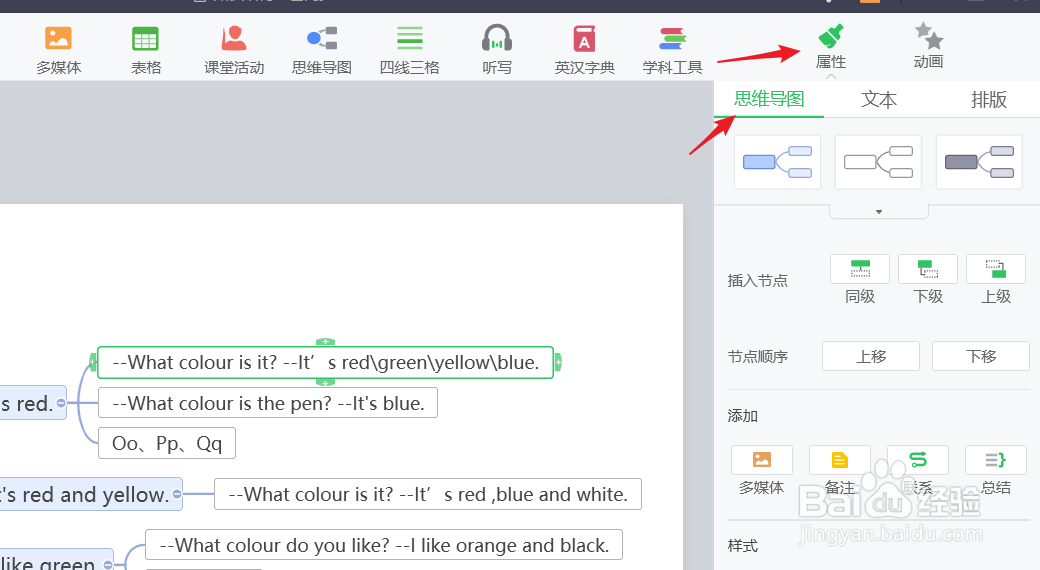 3/6
3/6 4/6
4/6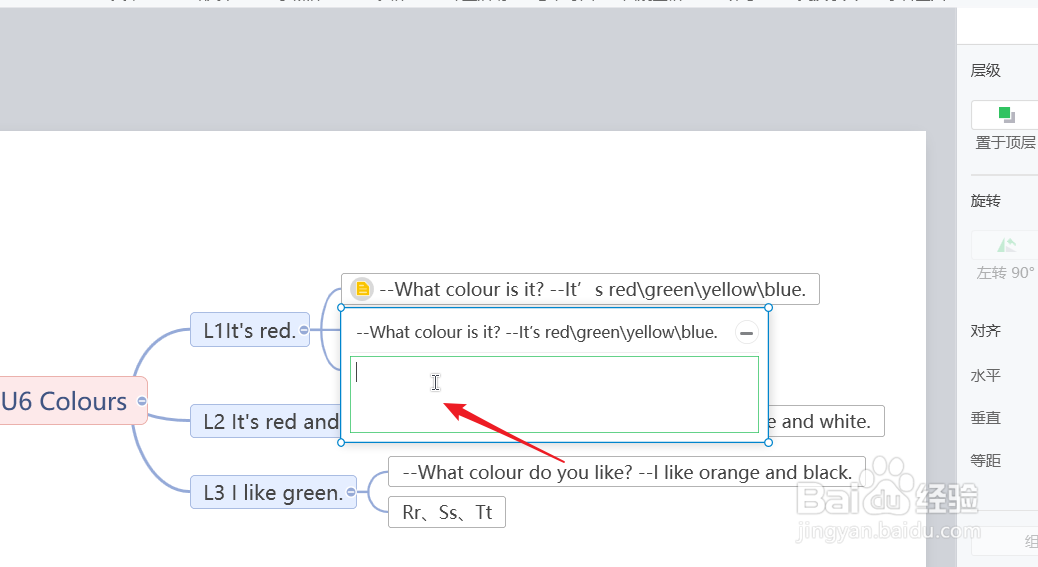 5/6
5/6 6/6
6/6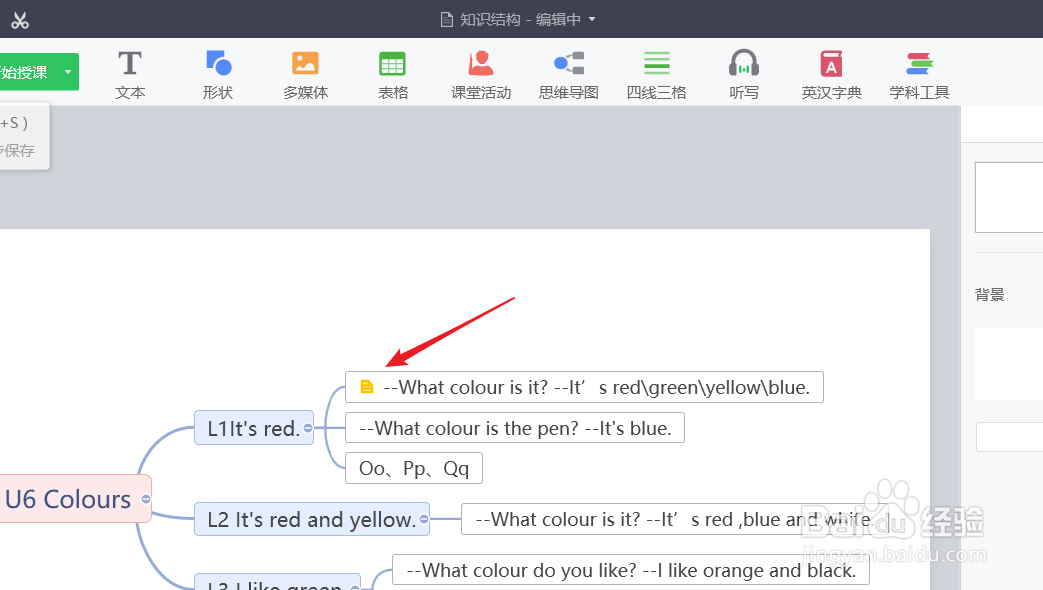
如下图所示,打开需要添加备注的白板文件,在思维导图中选定需要添加备注的节点。
 2/6
2/6点击选定节点之后,在白板页面的右侧就可以看到属性工具栏,点击属性,点击思维导图选项卡。
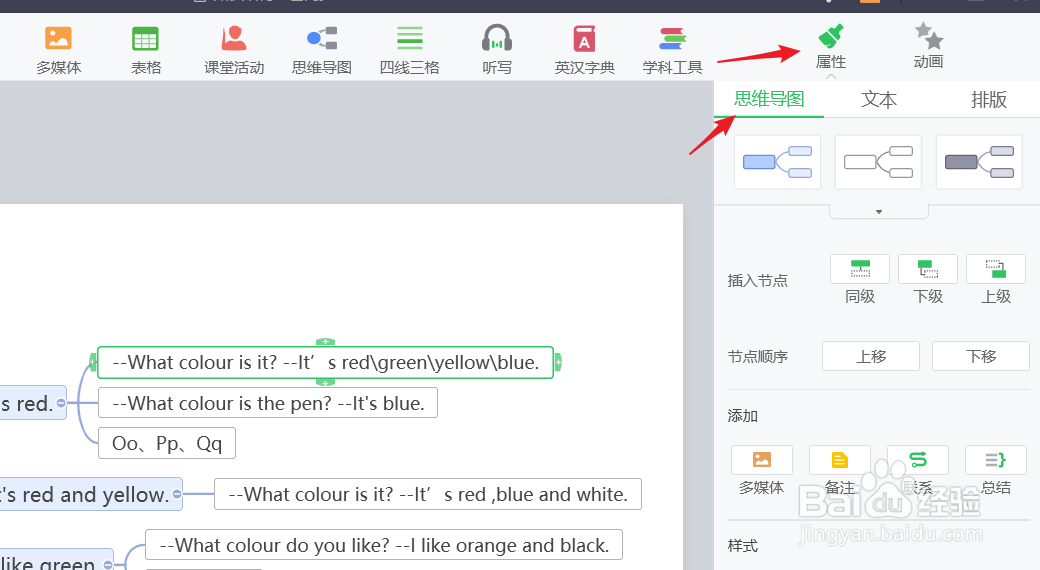 3/6
3/6在思维导图选项页面,我们找到红色箭头所指的添加一栏,在添加栏里,我们点击第2个备注选项。
 4/6
4/6此时在白板页面中,我们可以看到第1个节点的下方出现备注编辑栏,我们在此输入备注的内容。
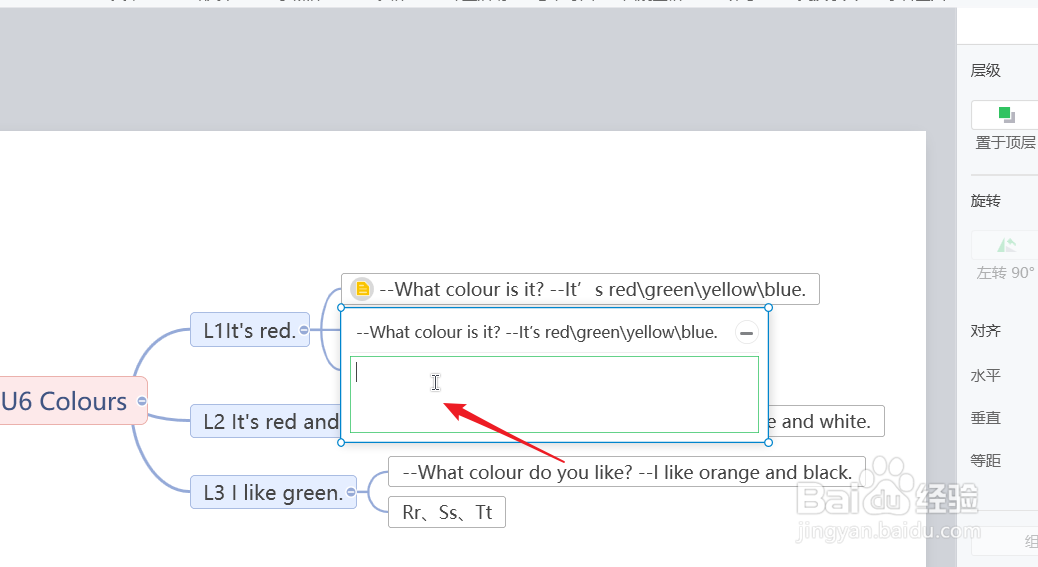 5/6
5/6如下图所示,将备注内容编辑完成,然后点击右上角的符号,将备注隐藏,这样会更加美观。
 6/6
6/6备注被隐藏之后,在这个节点的左上角形成一个黄色的图标,点击这个图标就可以将备注展开。
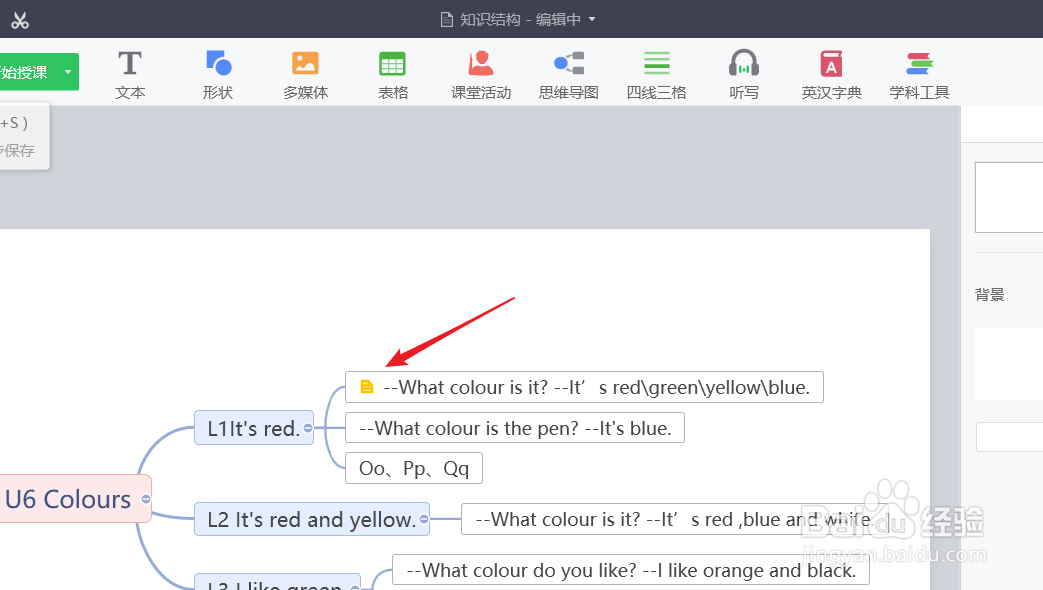
版权声明:
1、本文系转载,版权归原作者所有,旨在传递信息,不代表看本站的观点和立场。
2、本站仅提供信息发布平台,不承担相关法律责任。
3、若侵犯您的版权或隐私,请联系本站管理员删除。
4、文章链接:http://www.1haoku.cn/art_200070.html
 订阅
订阅